Você pode criar anotações do orador para sua apresentação e imprimi-las como páginas de anotações no Microsoft PowerPoint. As anotações ajudam a lembrar os pontos-chave que devem ser enfatizados durante a apresentação. A miniatura do slide é impressa na parte superior da página de anotações, mas você pode removê-la para abrir mais espaço para as anotações.

Crédito da imagem: Imagem cortesia da Microsoft
Dica
Como alternativa, veja as notas em particular em um segundo monitor dentro Visualização do apresentador. Você pode ver as notas em seu laptop, por exemplo, e reproduzir a apresentação sem as notas em um segundo monitor ou em uma tela de projetor.
Passo 1

Crédito da imagem: Imagem cortesia da Microsoft
Antes de imprimir as páginas de notas, exiba as notas na parte inferior dos slides para verificá-las e revisá-las. Mudar para o Visualizar guia e clique no Notas botão no grupo Mostrar para exibir as notas. Você deve estar no modo de exibição Normal no grupo Exibições de Apresentação.
Vídeo do dia
Dica
Para ver como a página de notas ficará quando você imprimi-la, mude para a visualização da página de notas no grupo Visualizações de apresentação na guia Visualização.
Passo 2
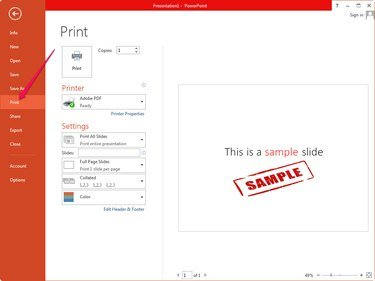
Crédito da imagem: Imagem cortesia da Microsoft
Clique Arquivo e selecione Imprimir no menu para visualizar todas as configurações relacionadas à impressão. Mesmo que você tenha optado por exibir as notas, o PowerPoint não as imprime por padrão. Você pode ver exatamente o que é impresso na seção Visualizar impressão.
etapa 3

Crédito da imagem: Imagem cortesia da Microsoft
Selecione Páginas de notas na segunda caixa suspensa - seu valor padrão é Slides de página inteira - na seção Configurações. Defina-o para Imprimir slides com anotações. A seção de visualização da impressão exibe as anotações e o slide, para que você possa ver como ficará quando impresso.
Ajuste qualquer outro configurações de impressão e então clique no Imprimir botão para imprimir as páginas de notas.
Dica
As opções Slides de página inteira e Contorno na seção Layout de impressão não imprimem suas anotações.
Para criar mais espaço para suas anotações, exclua as miniaturas dos slides das páginas de anotações. Selecione os Página de Notas vista do Vistas de apresentação grupo, selecione a miniatura do slide e pressione Excluir para excluí-lo. Repita o procedimento para cada slide no painel Slides.



